# 数据的新增
预计用时:45分钟
本课程以资产信息的维护为例,介绍如何在SuperPage中实现新增数据。
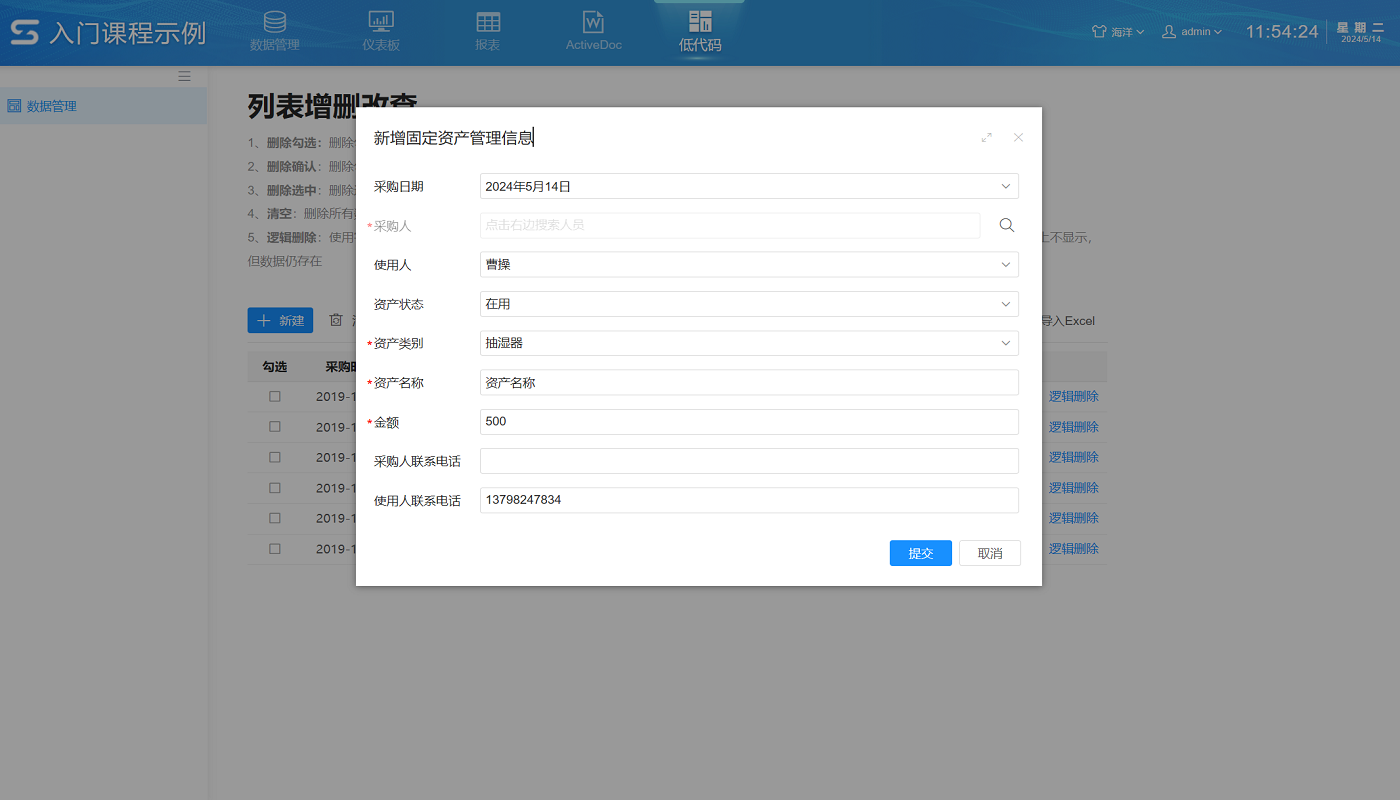
学习小贴士
点击链接跳转观看学习视频:数据的新增 (opens new window)
可以按照下方课程讲解的分解步骤进行学习,学习完之后别忘了完成练习哦!
# 课程目标
学习本课程可以掌握到如下知识点:
- 进一步了解列表组件的使用方法,如:新增操作列等
- 输入组件的使用方法,如:文本输入、数值输入、下拉框等
- 组件的交互动作,如:提交表单、显示对话框/悬浮面板等
本课程以资产信息维护为例来展开学习,主要实现使用列表组件展示数据,并在对话框中配置新增数据的表单和数据提交的相关交互。学习完本课程后,即可掌握在SuperPage中实现数据的新增。
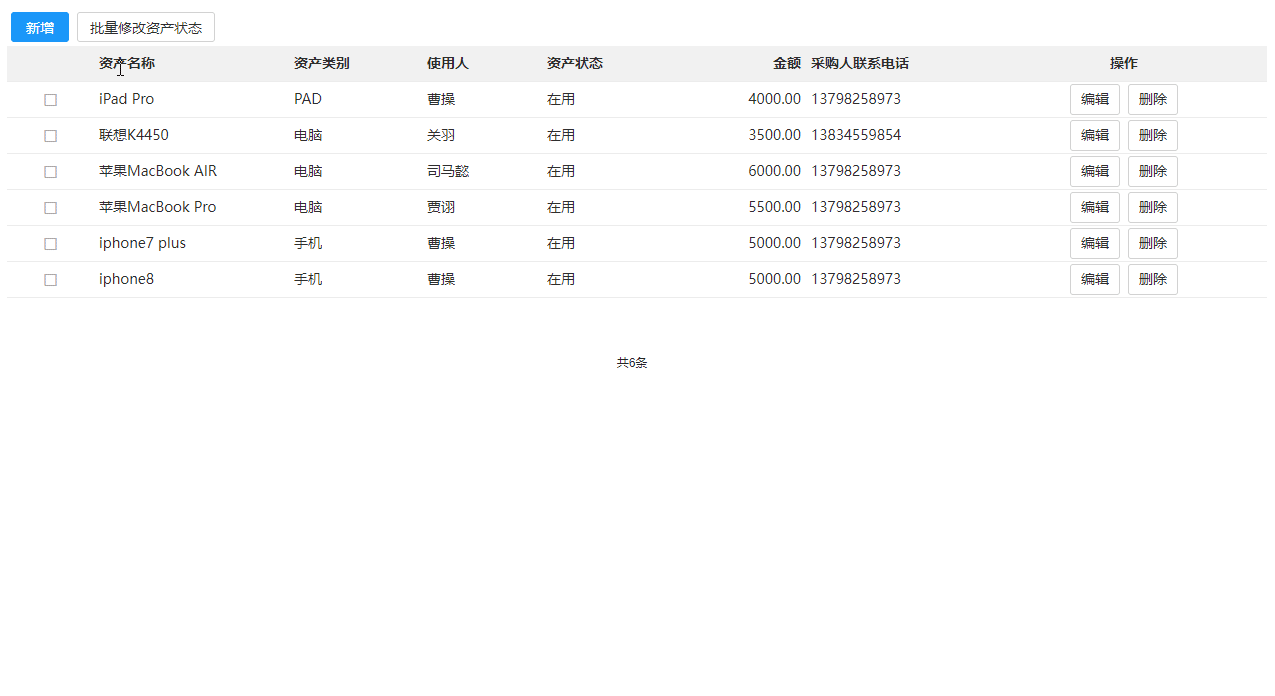
# 课程讲解
下面一起学习实现列表数据的增删改查,建议在学习过程中跟着步骤练习操作。
- (00:37)引入资产信息维护表
- (01:00)列表展示数据
- (02:09)配置新增按钮及新增对话框
- (09:30)配置数据提交和打开新增对话框交互
# 总结与练习
到这里本节课程就结束了,通过上面的学习请完成练习:
- 跟随视频完成页面的制作和功能的实现,并完善如下内容:
- 列表上展示更多的资产信息
- 设置新增时资产的金额、状态、采购时间必须填写
- 新增资产信息时,使用人默认为自己
- 增加提交再次确认功能:点击按钮提交数据时,需要再次确认才能提交数据
- 扩展文档学习
是否有帮助?
0条评论
评论